Vì vô tình mà chúng ta xóa đi những dữ liệu quan trọng như tin nhắn, số liên lạc không lưu trong danh bạ,... trên iPhone và muốn lấy lại thì làm thế nào? Các ứng dụng khôi phục dữ liệu là giải pháp hiệu quả với trường hợp này, trong đó có PhoneRescue.
Ứng dụng PhoneRescue hoạt động hiệu quả và tốc độ làm việc nhanh chóng để có thể tìm lại những dữ liệu đã xóa trên thiết bị. PhoneRescue hỗ trợ tìm kiếm các dữ liệu từ hình ảnh, video, nhật ký cuộc gọi, danh bạ,... Trong bài viết dưới đây, Quản trị mạng sẽ hướng dẫn bạn đọc cách sử dụng PhoneRescue để lấy lại dữ liệu trên iPhone/iPad
PhoneRescue lấy lại dữ liệu đã xóa trên iOS
Lưu ý với người dùng, với phiên bản dùng thử của PhoneRescue thì chúng ta không thể khôi phục được dữ liệu. Bạn cần phải bỏ 50$ để sở hữu bản PhoneRescue đầy đủ các tính năng khôi phục dữ liệu.
Bước 1:
Trước hết chúng ta tải phần mềm PhoneRescue theo link bên trên và tiến hành cài đặt trên máy tính. Tại giao diện đầu tiên click chuột vào nút Install.
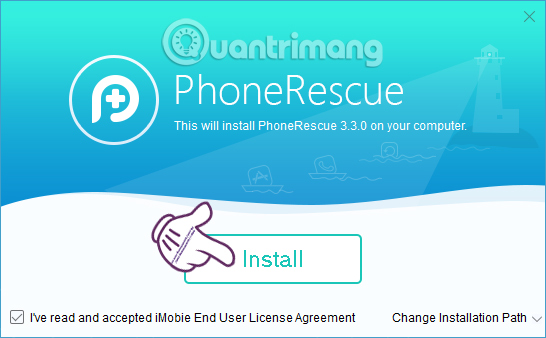
Bước 2:
Chúng ta chờ quá trình thiết lập phần mềm PhoneRescue trên máy tính hoàn thành.
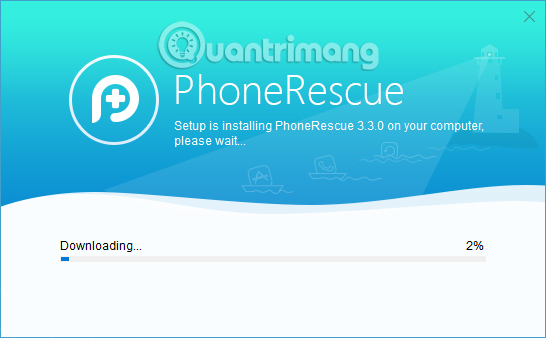
Cuối cùng nhấn nút Start để kết thúc quá trình cài đặt PhoneRescue trên máy tính.
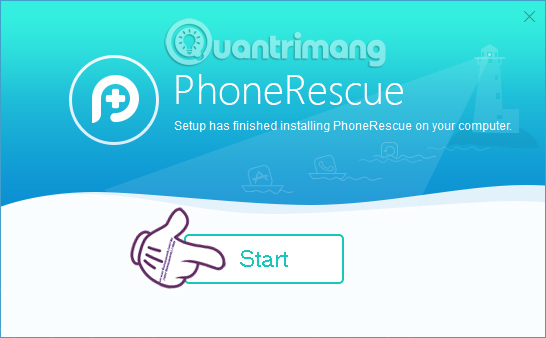
Bước 3:
Trong giao diện của PhoneRescue, trước hết chúng ta sẽ lựa chọn ngôn ngữ sử dụng chương trình. Ở đây mặc định đã là ngôn ngữ Tiếng Anh - English. Sau đó click chuột vào Gettings Started.
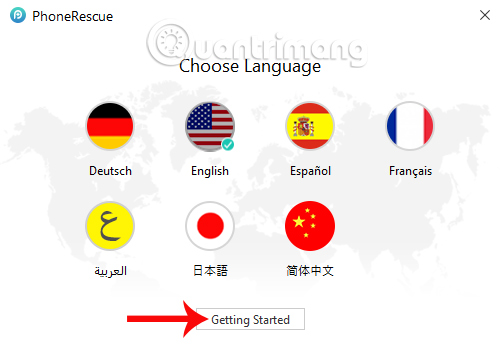
Bước 4:
Chuyển sang giao diện giới thiệu PhoneRescue và một số mẹo sử dụng chương trình, như tắt các ứng dụng đang chạy ngầm, cũng như tắt kết nối với iTunes khi mở phần mềm. Kết nối thiết bị với máy tính rồi nhấn I'm Ready to Start.
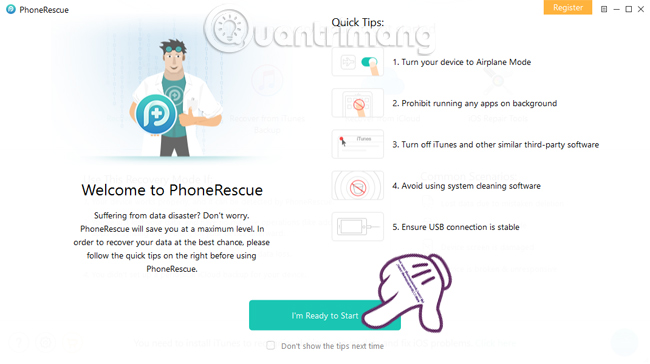
Bước 5:
Khi đó trên giao diện của iPhone sẽ xuất hiện thông báo kết nối dữ liệu máy tính có đáng tin cậy không, nhấp chọn Tin cậy. Sau đó bạn nhấn tiếp Continue trên giao diện của PhoneRescue, để đồng ý cho phần mềm nhận diện được thiết bị.
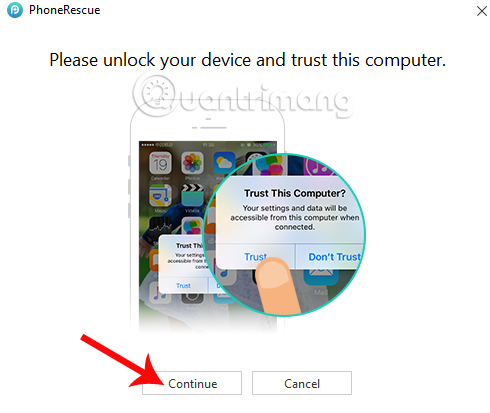
Tiếp đến trong giao diện mới bạn sẽ nhìn thấy tên thiết bị đang được kết nối. Tại đây hãy lựa chọn chế độ phục hồi dữ liệu, nhấp chuột vào Recovery from IOS Device rồi click tiếp vào mũi tên màu xanh ở phía cuối bên phải giao diện.
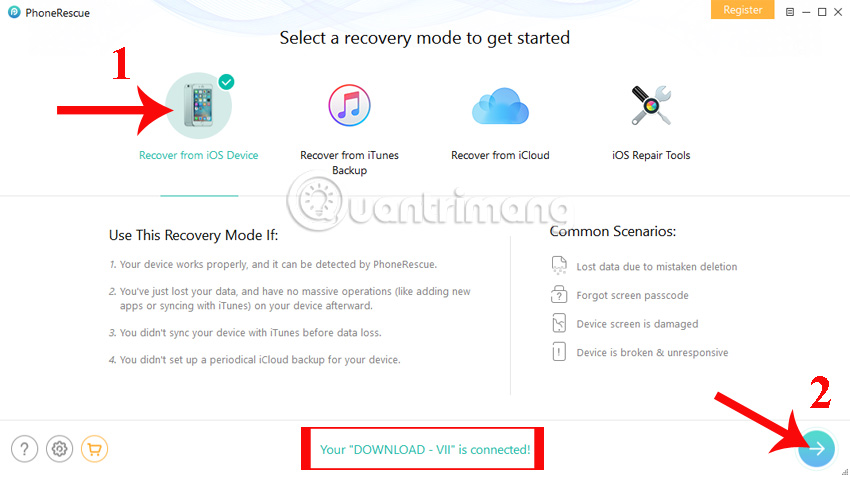
Bước 6:
Xuất hiện giao diện Please select the type of data you want to cover. Bạn hãy tích chọn vào dữ liệu muốn PhoneRescue quét và khôi phục. Sẽ có các nhóm dữ liệu gồm Personal Data, Media Data, App Data.
Nếu muốn khôi phục lại tất cả các dữ liệu, tích chọn Select All. Sau đó nhấn OK. Ở đây tôi sẽ lựa chọn khôi phục hình ảnh. Các dữ liệu khác người dùng thực hiện tương tự.
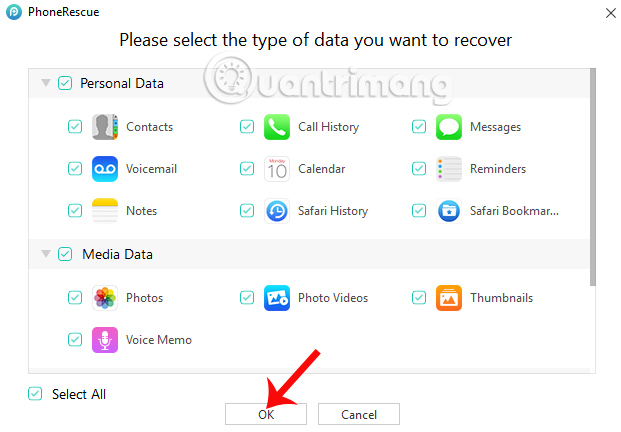
Bước 7:
Chúng ta chờ phần mềm PhoneRescue quét dữ liệu trên thiết bị. Trong quá trình quét, không được ngắt kết nối với iPhone.
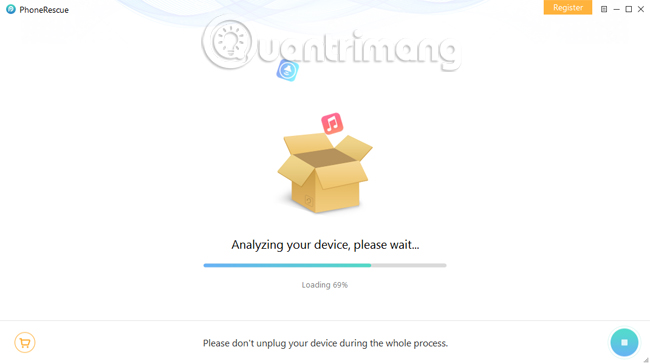
Sau khi quét xong trong giao diện phần mềm ở bên trái, người dùng sẽ nhìn thấy danh sách dữ liệu mục Media Data, trong đó có hình ảnh đã bị xóa.
Bạn click vào mục Photos để xem toàn bộ hình ảnh đã bị xóa. Tích chọn vào hình ảnh muốn khôi phục, sau đó click tiếp vào biểu tượng máy tính, để khôi phục dữ liệu về máy tính cá nhân, trong trường hợp được cấp key phần mềm để kích hoạt.
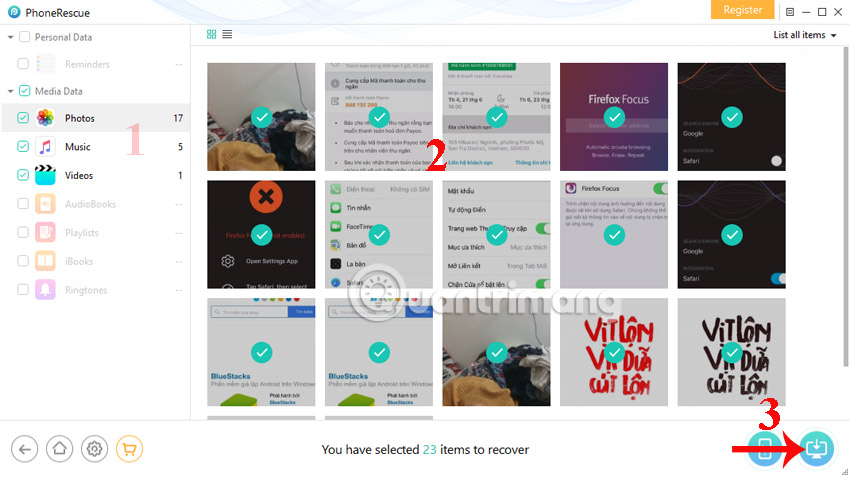
Trên đây là hướng dẫn cách dùng phần mềm PhoneRescue, khôi phục dữ liệu đã xóa trên thiết bị iPhone/iPad. Tốc độ quét dữ liệu của PhoneRescue rất nhanh, tìm lại được toàn bộ các dữ liệu đã xóa trên thiết bị. Tuy nhiên, điểm trừ lớn nhất của phần mềm đó là bạn buộc phải đăng ký mua hoặc có key kích hoạt, mới có thể khôi phục được dữ liệu.
Hy vọng bài viết này hữu ích với bạn!
 Công nghệ
Công nghệ  AI
AI  Windows
Windows  iPhone
iPhone  Android
Android  Học IT
Học IT  Download
Download  Tiện ích
Tiện ích  Khoa học
Khoa học  Game
Game  Làng CN
Làng CN  Ứng dụng
Ứng dụng 


















 Linux
Linux  Đồng hồ thông minh
Đồng hồ thông minh  macOS
macOS  Chụp ảnh - Quay phim
Chụp ảnh - Quay phim  Thủ thuật SEO
Thủ thuật SEO  Phần cứng
Phần cứng  Kiến thức cơ bản
Kiến thức cơ bản  Lập trình
Lập trình  Dịch vụ công trực tuyến
Dịch vụ công trực tuyến  Dịch vụ nhà mạng
Dịch vụ nhà mạng  Quiz công nghệ
Quiz công nghệ  Microsoft Word 2016
Microsoft Word 2016  Microsoft Word 2013
Microsoft Word 2013  Microsoft Word 2007
Microsoft Word 2007  Microsoft Excel 2019
Microsoft Excel 2019  Microsoft Excel 2016
Microsoft Excel 2016  Microsoft PowerPoint 2019
Microsoft PowerPoint 2019  Google Sheets
Google Sheets  Học Photoshop
Học Photoshop  Lập trình Scratch
Lập trình Scratch  Bootstrap
Bootstrap  Năng suất
Năng suất  Game - Trò chơi
Game - Trò chơi  Hệ thống
Hệ thống  Thiết kế & Đồ họa
Thiết kế & Đồ họa  Internet
Internet  Bảo mật, Antivirus
Bảo mật, Antivirus  Doanh nghiệp
Doanh nghiệp  Ảnh & Video
Ảnh & Video  Giải trí & Âm nhạc
Giải trí & Âm nhạc  Mạng xã hội
Mạng xã hội  Lập trình
Lập trình  Giáo dục - Học tập
Giáo dục - Học tập  Lối sống
Lối sống  Tài chính & Mua sắm
Tài chính & Mua sắm  AI Trí tuệ nhân tạo
AI Trí tuệ nhân tạo  ChatGPT
ChatGPT  Gemini
Gemini  Điện máy
Điện máy  Tivi
Tivi  Tủ lạnh
Tủ lạnh  Điều hòa
Điều hòa  Máy giặt
Máy giặt  Cuộc sống
Cuộc sống  TOP
TOP  Kỹ năng
Kỹ năng  Món ngon mỗi ngày
Món ngon mỗi ngày  Nuôi dạy con
Nuôi dạy con  Mẹo vặt
Mẹo vặt  Phim ảnh, Truyện
Phim ảnh, Truyện  Làm đẹp
Làm đẹp  DIY - Handmade
DIY - Handmade  Du lịch
Du lịch  Quà tặng
Quà tặng  Giải trí
Giải trí  Là gì?
Là gì?  Nhà đẹp
Nhà đẹp  Giáng sinh - Noel
Giáng sinh - Noel  Hướng dẫn
Hướng dẫn  Ô tô, Xe máy
Ô tô, Xe máy  Tấn công mạng
Tấn công mạng  Chuyện công nghệ
Chuyện công nghệ  Công nghệ mới
Công nghệ mới  Trí tuệ Thiên tài
Trí tuệ Thiên tài